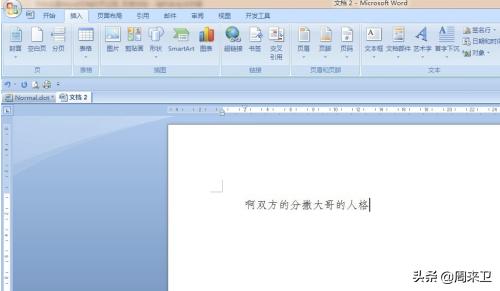我们可以依照以下步骤来使用word模板创建文档,具体步骤如下:
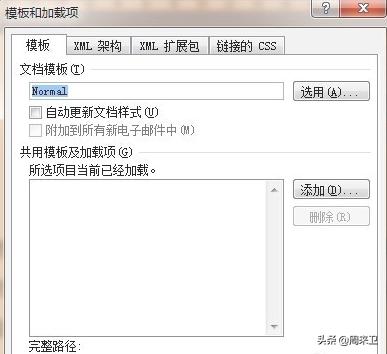
1.首先新建一个空白文档,并另存为“Normal.dotm(Word2007及以后版本)Normal.dot(Word2003-2007版本)”,
2.进行需要的模板设置,对字体、段落、页眉页脚,页面边距等进行设置,
3.对字体、段落的设置:在空白的新文档中,右击进行对字体的设置,在设置完成后,点击“默认”按钮。
4.对页眉页脚,页面边距:同样在菜单栏,选择插入"页眉页脚"进行设置,设置后点击“默认”按钮,并同时设置“页面边距”并点击“默认”按钮。
5.在全面进行模板设置后,需要保存,在操作中会出现对一些“默认的设置”如果所示,要选择“是”,“你准备将默认的字体更改为.....,是否将此更改应用于所有基于NORMAL模板的新文档?”
6.把刚才保存的模板,复制起来,在打开“C:\Users\Administrator\AppData\Roaming\Microsoft\Templates”替换原有的Normal.dotm或Normal.dot。关闭。
7.测试效果:打开一个Word文档,并按下“CTRL+N”新建一个空白文档,任意输入内容,可以看到是刚才设置的模板,如页面边距:版面上空3.5cm,下空3cm,左空2.8 cm,右空2.8 cm;页面页脚为:页眉1.8,页脚2.3;段落为:标题段落38磅;正文段落29.8磅;字距加宽0.3磅。